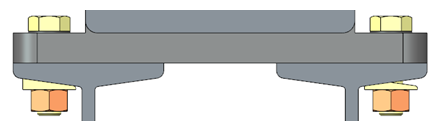练习 1 - 组装具有方向的紧固件
1. 在 Creo Parametric 中,将工作目录设置为 <下载文件位置>\IFXTraining\IFX_Asm\Exercise1,然后打开 ifx-exercise-1.asm。
2. 单击
“视图”(View) >
 “已保存方向”(Saved Orientations)
“已保存方向”(Saved Orientations),然后单击 TAPER。
3. 单击
 “基准显示过滤器”(Datum Display Filters)
“基准显示过滤器”(Datum Display Filters),然后选中
 “轴显示”(Axis Display)
“轴显示”(Axis Display) 复选框。
4. 单击
“工具”(Tools) >
“螺钉”(Screw) >
 “根据参考组装”(Assemble on reference)
“根据参考组装”(Assemble on reference)。
“选择参考”(Select References) 对话框随即打开,且
“位置参考”(Position Reference) 框处于激活状态。
5. 请参阅下图,然后如下表所述选择参考:
a. 选择孔轴作为“位置参考”(Position Reference)。
b. 针对“螺钉头”(Screw Head) 选择顶部曲面。
c. 针对“螺母或螺纹”(Nut or Thread) 选择 I 型梁的下部曲面。
d. 单击
 “已保存方向”(Saved Orientations)
“已保存方向”(Saved Orientations),然后单击
RIGHT。绿色箭头未对齐。
e. 单击
 “已保存方向”(Saved Orientations)
“已保存方向”(Saved Orientations),然后单击
TAPER。
f. 在“选择参考”(Select References) 对话框中,单击“方向”(Orientation) 框以将其激活,然后在工字梁的顶部选择曲面以定义紧固件方向。绿色箭头将为竖直方向。
6. 单击“确定”(OK)。“螺钉紧固件定义”(Screw Fastener Definition) 对话框将会打开。
7. 单击
 “测量直径”(Measure a diameter)
“测量直径”(Measure a diameter) 并选择轴孔。
8. 选中“侧面 2 垫圈”(Side 2 Washers) 复选框,然后选择 DIN 435 I。
9. 单击“确定”(OK),完成紧固件定义并关闭对话框。“阵列选项”(Pattern Options) 对话框随即打开。
10. 选择“是否在所有实例上组装紧固件?”(Assemble fastener on all instances?),然后单击“确定”(OK)。TAPER 方向将在右侧自动旋转 180°。
|  如果选择 “是否阵列化紧固件?”(Pattern fastener?),则将错误定向 TAPER 方向,如下所示: |
11. 保存并关闭装配。
12. 单击“文件”(File) > “管理会话”(Manage Session) > “拭除未显示的”(Erase Not Displayed)。“拭除未显示的”(Erase Not Displayed) 对话框打开。
13. 单击“确定”(OK) 以拭除内存中的所有文件。
 “已保存方向”(Saved Orientations),然后单击 TAPER。
“已保存方向”(Saved Orientations),然后单击 TAPER。 “已保存方向”(Saved Orientations),然后单击 TAPER。
“已保存方向”(Saved Orientations),然后单击 TAPER。 “已保存方向”(Saved Orientations),然后单击 TAPER。
“已保存方向”(Saved Orientations),然后单击 TAPER。 “基准显示过滤器”(Datum Display Filters),然后选中
“基准显示过滤器”(Datum Display Filters),然后选中  “轴显示”(Axis Display) 复选框。
“轴显示”(Axis Display) 复选框。 “根据参考组装”(Assemble on reference)。“选择参考”(Select References) 对话框随即打开,且“位置参考”(Position Reference) 框处于激活状态。
“根据参考组装”(Assemble on reference)。“选择参考”(Select References) 对话框随即打开,且“位置参考”(Position Reference) 框处于激活状态。
 “已保存方向”(Saved Orientations),然后单击 RIGHT。绿色箭头未对齐。
“已保存方向”(Saved Orientations),然后单击 RIGHT。绿色箭头未对齐。
 “已保存方向”(Saved Orientations),然后单击 TAPER。
“已保存方向”(Saved Orientations),然后单击 TAPER。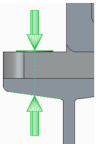
 “测量直径”(Measure a diameter) 并选择轴孔。
“测量直径”(Measure a diameter) 并选择轴孔。